
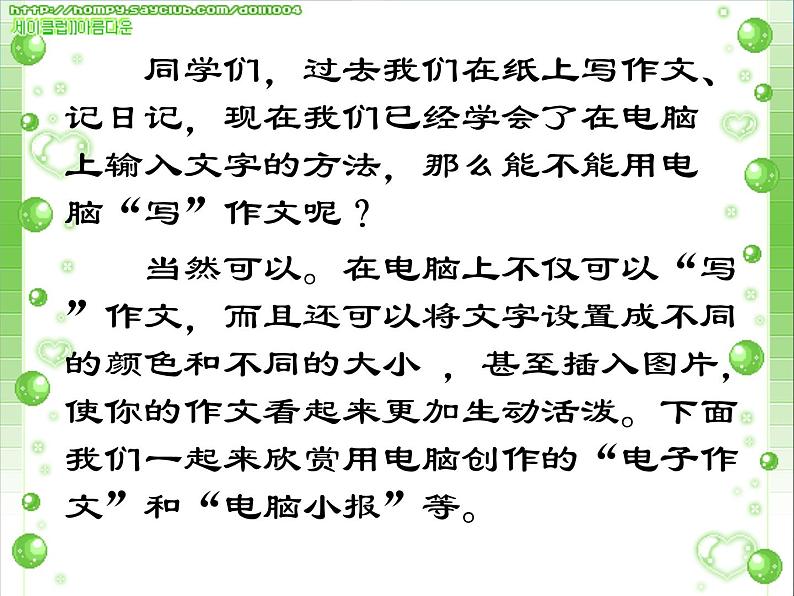






小学信息技术川教版四年级上册第七课 和电脑作文环境见面教课课件ppt
展开同学们,过去我们在纸上写作文、记日记,现在我们已经学会了在电脑上输入文字的方法,那么能不能用电脑“写”作文呢?
当然可以。在电脑上不仅可以“写”作文,而且还可以将文字设置成不同的颜色和不同的大小 ,甚至插入图片,使你的作文看起来更加生动活泼。下面我们一起来欣赏用电脑创作的“电子作文”和“电脑小报”等。
9月2日 星期一 天气:晴 今天是开学的第一天,在信息技术课上,老师说这个学期我们将要学习怎样用计算机对文字进行处理,并给我们展示了许多经过Wrd 2003这种文字处理软件加工后的作品。这些作品文字整齐美观、色彩协调、图片生动、形式多样,我们平时通过手工来处理这些文字,即使花费大量的时间也难达到这种效果。老师还告诉我们,平时看到的很多版面都可以通过计算机制作出来,只要好好学习,我们自己也可以制作出这么漂亮的文字和版面,甚至比这些更漂亮。我不禁对Wrd 2003产生了浓厚的兴趣,我一定要好好学习它。
同学们,要想用电脑“写”这样的作文,必须依靠一种文字处理软件。最典型的文字处理软件有Wrd和WPS。今天我们就来学习如何在Wrd中“写”作文。
任务一:进入电脑作文环境
1、 Wrd的全称是Micrsft Office Wrd 。我们可以在“开始”菜单的“程序”中找到它
3.Micrsft Office
2、也可以用桌面上的图标来启动Wrd 。
4.Micrsft Office Wrd
任务二:打开Wrd窗口,并用鼠标探测一下Wrd窗口中的快捷工具,并试试在编辑区输入几个文字,了解窗口中相关项目的名称。
大家看一看,你刚刚写的文字和我们刚刚看到的电子文档的作品有哪些不一样吗?
任务三:“化妆”第一步——设置文字的颜色
点击工具栏中的 按钮,选择一种想写的文字的颜色,再返回Wrd窗口输入一段文字,看看有什么变化?
除了这种方法外,你还有其他的方法也可以用来改变文字的颜色吗?
学生探究汇报,教师进行小结。
方法2:点击绘图工具栏中的 按钮。
方法3:“格式”菜单→“字体”选项→字体颜色→选择一种颜色→确定
只改变文字的颜色大家认为足够了吗?有时候,如果文字太小了,我们看起来会很吃力,看不清楚,这时候我们可以怎么做呢?
任务四:学会更改文字的“字号”
点击工具栏中的 按钮,选择一种想写的文字的大小,再返回Wrd窗口输入一段文字,看看有什么变化?
(提示:汉语数字号数越小,字体越大;数字号数越大,字体越小)
你还有其它的方法改变文字的大小吗?试一试!
想一想,我们上面的两种方法都可以直接在哪里进行操作?你还能在同样的地方使用不同的工具,再次给文字“化妆”吗?找一找,试一试,你还有其他的什么方法没有。
小组合作,在“格式”工具栏中探究其他方法再次改变“文字”的显示效果。
教师巡视并个别辅导,将个别组的优秀之处及时提出,在全班交流、分享
1、使用 按钮更改文字的字型。
2、使用 选项更改文字的字体。
任务五:保存Wrd文档
方法1:使用“文件”菜单中的“保存”或“另存为”命令;
方法2:使用“格式”工具栏中的保存按钮。
4、保存好文件后,看一看,说一说,你刚才保存的Wrd文档的文件图标有什么特点?
在保存时,我们可以做些什么操作呢?Wrd的默认保存位置是什么地方?
通过实验了解“保存”和“另存为”命令有什么异同?
小学信息技术第七课 和电脑作文环境见面图文课件ppt: 这是一份小学信息技术第七课 和电脑作文环境见面图文课件ppt,共9页。PPT课件主要包含了标题栏,菜单栏,常用工具栏,格式工具栏,编辑区,绘图工具栏,最大化按钮,滑动杆等内容,欢迎下载使用。
小学信息技术川教版四年级上册第七课 和电脑作文环境见面教案配套ppt课件: 这是一份小学信息技术川教版四年级上册第七课 和电脑作文环境见面教案配套ppt课件,共16页。PPT课件主要包含了电子小报,学习园地,电子日记,好漂亮的文档,和电脑作文环境见面,启动Word2003,温馨提示,巩固练习等内容,欢迎下载使用。
小学信息技术川教版四年级上册第七课 和电脑作文环境见面图文课件ppt: 这是一份小学信息技术川教版四年级上册第七课 和电脑作文环境见面图文课件ppt,共22页。PPT课件主要包含了学习任务,Word简介,启动Word2003,“开始”,所有程序,任务二,文档的保存,小提示,怎么打开保存的文档,小练习等内容,欢迎下载使用。













